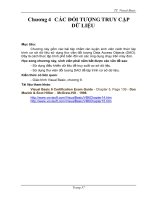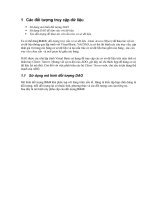Truy cập dữ liệu trong HomeGroup từ Vista và XP
Bạn đang xem bản rút gọn của tài liệu. Xem và tải ngay bản đầy đủ của tài liệu tại đây (1.2 MB, 11 trang )
Truy cập dữ liệu trong HomeGroup từ Vista và XP
Trong bài viết này, chúng ta sẽ thực hiện truy cập vào thư mục và máy
in chia sẻ trong một HomeGroup của Windows 7 từ máy tính sử dụng
Windows XP và Vista.
Như đã nhắc đến trong bài viết
Kết nối mạng với HomeGroup của Windows
7 tính năng HomeGroup trong hệ điều hành Windows 7 là một phiên bản cải
tiến của Workgroup đồng đẳng được thiết kế để thực hiện chia sẻ file và thư
mục dễ dàng hơn trên một mạng doanh nghiệp nhỏ hay một mạng gia đình.
Khi đó chúng ta đã thực hiện tạo và tham gia vào một HomeGroup với
Windows 7.
Trong bài viết
Chia sẻ dữ liệu trong HomeGroup của Windows 7 chúng ta
đã tìm hiểu phương pháp Libraries được sử dụng để chia sẻ các thư mục, file
và mô tả những tính năng được tích hợp khác mà người dùng có thể sử dụng
để mở rộng khả năng chia sẻ thư mục trong HomeGroup của Windows 7.
Như chúng ta đã biết, thực chất chỉ có những máy tính sử dụng hệ điều hành
Windows 7 mới có thể tham gia vào HomeGroup. Ngoài hỗ trợ HomeGroup,
Windows 7 còn có thể tham gia vào một cấu hình mạng nhóm làm việc
chuẩn với những hệ thống Windows XP và Windows Vista, có thể được cấu
hình để chia sẻ thư mục, và truy cập vào những thư mục chia sẻ như những
hệ thống Windows XP và Windows Vista thường thực hiện.
Tuy nhiên, trong khi sử dụng chúng ta có thể sẽ gặp phải một tình huống
khác, đó là những hệ thống Windows XP và Vista có thể truy cập vào dữ
liệu chia sẻ trong HomeGroup. Tất nhiên, chúng ta có thể làm được điều này
nhưng cần phải thực hiện một số thủ thuật nhỏ.
Trong bài viết này, chúng ta sẽ thực hiện truy cập vào thư mục và máy in
chia sẻ trong một HomeGroup của Windows 7 từ máy tính sử dụng
Windows XP và Vista. Ngoài ra, chúng ta sẽ thực hiện chia sẻ và truy cập tài
nguyên trên những hệ thống Windows XP và Windows Vista từ một hệ
thống HomeGroup của Windows 7.
Cấu hình hệ thống HomeGroup của Windows 7
Để cấu hình một hệ thống Windows 7 trở thành một phần của HomeGroup
cho phép những máy tính Windows XP và Vista có thể truy cập vào các thư
mục và máy in được chia sẻ, trước tiên chúng ta sẽ phải tạo một tài khoản
chuyên dụng được bảo vệ bằng mật khẩu cho chia sẻ với các hệ thống
Windows Vista và Windows XP. Để hạn chế tài khoản này chỉ thực hiện tác
vụ chia sẻ, chúng ta sẽ phải cài đặt nó như một người dùng chuẩn.
Truy cập vào Control Panel, nhập user vào hộp tìm kiếm, sau đó lựa chọn
Create Standard User Account từ các kết quả hiển thị. Khi cửa sổ Create
new account xuất hiện như trong hình 1, nhập tên cho tài khoản mới. Trong
ví dụ này chúng ta sẽ sử dụng tên
HG-Share rồi nhấn nút Create Account.
Hình 1: Tạo một tài khoản người chuẩn.
Khi tài khoản mới xuất hiện trong cửa sổ Manage Accounts, click vào tài
khoản này để mở cửa sổ Change an Account. Tiếp theo, click vào liên kết
Create a Password và đặt một mật khẩu như trong hình 2. Sau khi nhập mật
khẩu nhấn nút Create Password.
Hình 2: Đặt mật khẩu cho tài khoản vừa tạo.
Để hoàn thành bước này, chúng ta sẽ đăng nhập vào tài khoản mới rồi đăng
xuất ngay để đảm bảo rằng tài khoản người dùng này đã được tạo với những
thông tin đăng nhập chính xác.
Ẩn tài khoản chia sẻ
Khi tài khoản chia sẻ đặc biệt đã được tạo và những thông tin đăng nhập
chính xác đã được thiết lập, và chúng ta không phải đăng nhập lại vào tài
khoản này nữa. Do đó, chúng ta có thể không muốn nó xuất hiện trên màn
hình đăng nhập. Thật may chúng ta có thể ẩn tài khoản chia sẻ này bằng
công cụ dạng dòng lệnh Net được khởi chạy từ một cửa sổ Command
Prompt.
Trước tiên, phải chuột lên shortcut Command Prompt rồi chọn lệnh Run as
Administrator. Khi UAC xuất hiện, chúng ta cần đưa ra lựa chọn phù hợp.
Khi Command Prompt xuất hiện, nhập lệnh sau:
net localgroup users /delete accountname
Trong đó accountname là tên tài khoản chia sẻ.
Chúng ta sẽ phải lặp lại tất cả các bước trong phần này trên mọi hệ thống
Windows 7 trong HomeGroup muốn trao quyền truy cập tới. Trong khi thực
hiện, sử dụng chính xác mật khẩu và tên tài khoản chia sẻ đã sử dụng trước
đó để sử dụng phương pháp truy cập tương tự tới mọi máy tính trong
HomeGroup giúp đơn giản hóa mọi thứ.
Truy cập từ một hệ thống Windows Vista
Với tài khoản chia sẻ chuyên dụng đã được kích hoạt, tiến trình truy cập vào
những thư mục được chia sẻ trong một HomeGroup của Windows 7 khá dễ
dàng từ một hệ thống Windows Vista. Click vào nút Start rồi lựa chọn
Network. Khi cửa sổ Network xuất hiện, định vị hệ thống Windows 7 muốn
truy cập vào rồi click vào nó. Khi đó, một thông báo sẽ xuất hiện yêu cầu
nhập thông tin đăng nhập đã tạo cho tài khoản chia sẻ chuyên dụng. Chỉ cần
nhập tên tài khoản và mật khẩu như trong hình 3. Cần lựa chọn hộp chọn
Remember My Password để không phải nhập thông tin đăng nhập cho
những lần kết nối sau. Thực hiện xong nhấn OK.